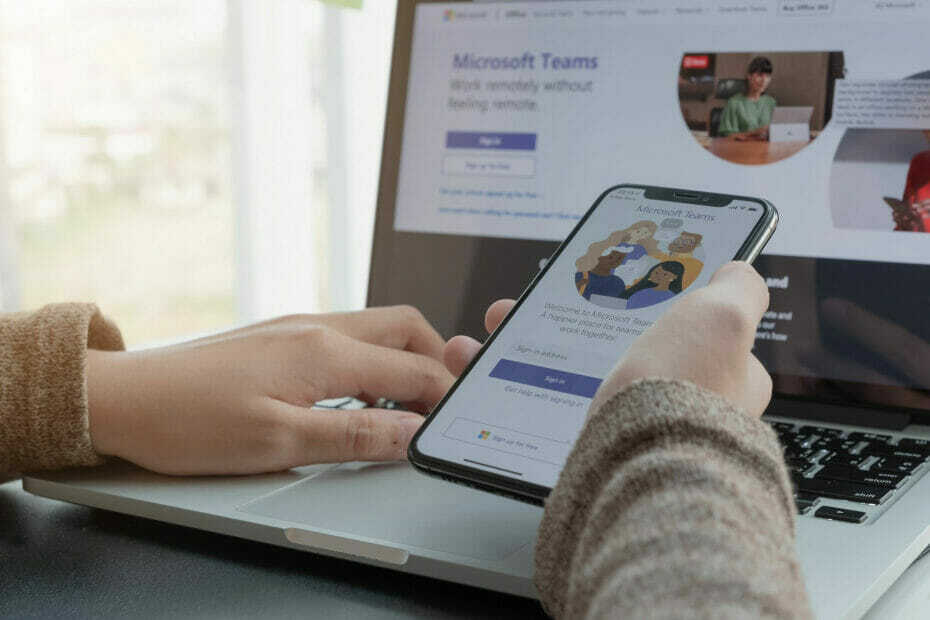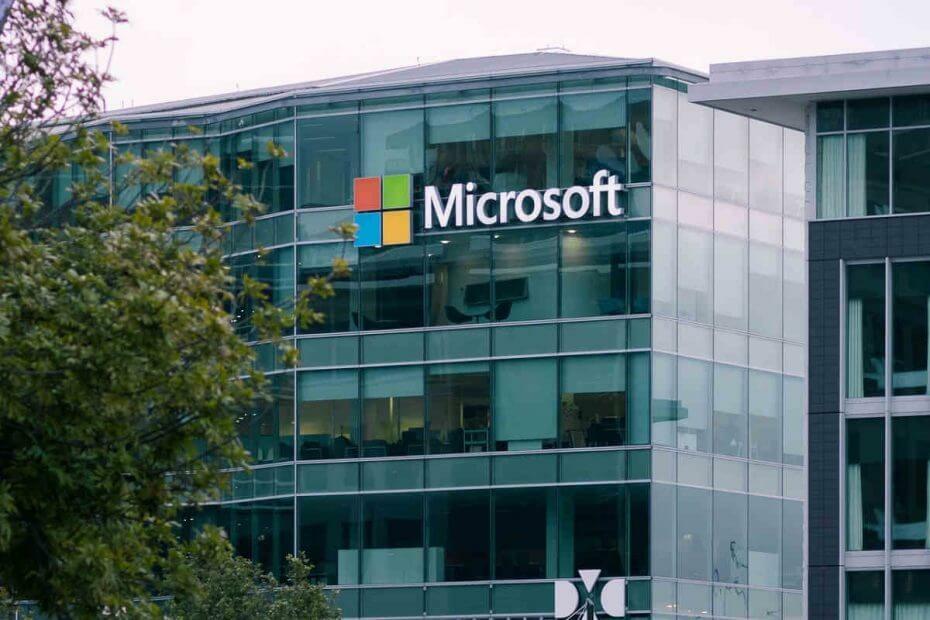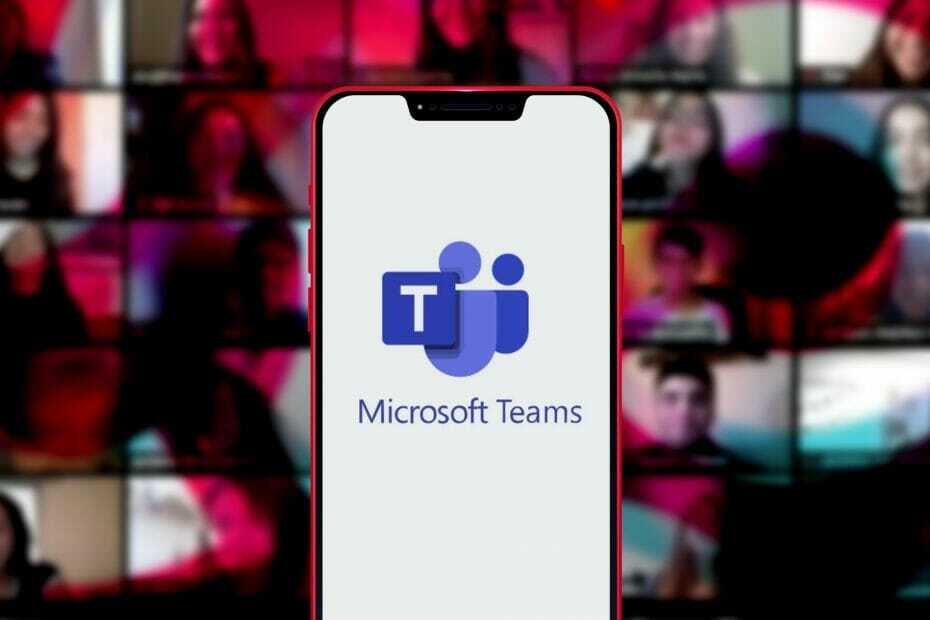- Microsoft Teams to jedno z najlepszych narzędzi do wirtualnego miejsca pracy, z którego mogą korzystać firmy komunikować się i współpracować
- Miliony użytkowników codziennie korzystają z czatu Microsoft Teams, aby łączyć się ze swoimi współpracownikami i klientami
- Ale jeśli obrazy czatu nie ładują się w Microsoft Teams lub na ekranie pojawiają się różne błędy, postępuj zgodnie z instrukcjami w tym przewodniku, aby rozwiązać ten problem
- Chcesz dowiedzieć się więcej o Microsoft Teams? Wizyta nasz dedykowany hub

To oprogramowanie sprawi, że Twoje sterowniki będą działały, dzięki czemu będziesz chroniony przed typowymi błędami komputera i awariami sprzętu. Sprawdź teraz wszystkie sterowniki w 3 prostych krokach:
- Pobierz poprawkę sterownika (zweryfikowany plik do pobrania).
- Kliknij Rozpocznij skanowanie znaleźć wszystkie problematyczne sterowniki.
- Kliknij Zaktualizuj sterowniki aby uzyskać nowe wersje i uniknąć nieprawidłowego działania systemu.
- DriverFix został pobrany przez 0 czytelników w tym miesiącu.
Microsoft Teams to ujednolicona platforma komunikacyjna zintegrowana z firmowym pakietem biurowym Office 365 z subskrypcją.
Microsoft Teams zapewnia trwały czat w miejscu pracy, spotkania wideo, przechowywanie plików i integrację aplikacji.
Innymi słowy, Microsoft Teams to wersja Microsoftu narzędzie do współpracy.
Oczywiście czat obejmuje również wysyłanie i odbieranie obrazów, a niektórzy użytkownicy mają zgłoszone że mają problemy z wyświetlaniem obrazów w Microsoft Teams
W kanale Teams mam sporo rozmów, które są przesyłane za pomocą urządzeń mobilnych, co umożliwia dołączenie zdjęcia. Najwyraźniej nastąpiła zmiana w Teams teraz, gdy załączone zdjęcia zniknęły i nie można ich załadować z klienta stacjonarnego.
Jak naprawić brak ładowania obrazów Microsoft Teams
1. Wypróbuj inną przeglądarkę
Microsoft Teams można uruchamiać w szerokiej gamie przeglądarek, w tym w niektórych z najpopularniejszych.
Zasadniczo może działać w dowolnej przeglądarce obsługiwanej przez system operacyjny. Przy okazji, jeśli szukasz przeglądarki do uruchomienia Microsoft Teams, wypróbuj tę zgrabną i bezpieczną alternatywę.
2. Wyczyść pamięć podręczną obrazów w przeglądarce
2.1. Google Chrome
- Otwórz Google Chrome
- Kliknij na trzy pionowe kropki w prawym górnym rogu przeglądarki
- Wybierz Historia
- Kliknij Historia
- W lewym górnym rogu kliknij opcję Wyczyść dane przeglądania
- Ustaw Zakres czasu do Cały czas
-
Zaznacz wszystkie trzy opcje, w tym:
- Historia przeglądania,
- Ciasteczka i inne dane witryny
- Obrazy i pliki w pamięci podręcznej
- Kliknij Wyczyść dane

2.2. Internet Explorer
- Uruchom Internet Explorer
- naciśnij Ctrl + Zmiana + Del
- naciśnij Ctrl + H
- Kliknij Ustawienia przycisk
- Przewiń w dół do InternetOpcje i kliknij to
- Kliknij Oprawa przycisk
- Postępuj zgodnie z Historia.
- Rodzaj 0 w pudełku Dni do przechowywania stron w historii.
- Kliknij dobrze.
- Wróć do Opcji internetowych i naciśnij Przycisk Usuń
- Przejdź do Zakładka Treść
- Wybierz Ustawienia autouzupełniania
- Wybierz Usuń historię autouzupełniania
- Kliknij Kasować
- Kliknij dobrze

2.3. Mozilla Firefox
- Uruchom przeglądarkę Mozilla Firefox
- Kliknij Przycisk MENU
- Wybierać Opcje
- Kliknij prywatność i bezpieczeństwo
- Przewiń w dół do Historia, pliki cookie i dane stron
- Kliknij Czysta historia wyczyścić do Wszystko
- Wybierz zakres czasu, aby wyczyścić historię
- w Lista szczegółów, zaznacz wszystkie pola, jeśli chcesz całkowicie wymazać.
- Kliknij Wyczyść teraz

Czy masz dość korzystania z Microsoft Teams? Wypróbuj jedno z tych ręcznie wybranych narzędzi do współpracy!
3. Spróbuj wysłać obrazy z klienta stacjonarnego
Wielu użytkowników zauważyło, że większość problemów pojawia się, gdy dane obrazy są przesyłane z urządzeń mobilnych.
Zdjęcia opublikowane z aplikacji mobilnej znikają po około tygodniu. Do tej pory wszyscy, którzy mają ten problem, używają iPhone'a. Jest to mały rozmiar próbki, ale jak dotąd użytkownicy Androida nie wydają się mieć problemu.
W związku z tym staraj się wysyłać obrazy za pomocą klienta pulpitu Microsoft Teams, gdy tylko jest to możliwe.
Możesz go pobrać bezpłatnie lub w ramach Pakiet Office 365.
Czy Twoje obrazy nie ładują się również w zespołach Microsoft, czy znasz jakieś rozwiązanie, które mogliśmy przeoczyć?
Daj nam znać w sekcji komentarzy poniżej.
Często Zadawane Pytania
Aby udostępnić zdjęcie w Microsoft Teams, przejdź do Zdjęcia, wybierz zdjęcie, które chcesz opublikować, a następnie kliknij ikonę Udostępnij. Następnym krokiem jest wybranie kanału, na którym chcesz opublikować zdjęcie.
Aby pobrać obrazy z czatów Microsoft Teams, wybierz każdy obraz jeden po drugim, a następnie kliknij przycisk Pobierz znajdujący się w prawym rogu ekranu.
Zdjęcia i obrazy z czatów Microsoft Teams są przechowywane w SharePoint w chmurze. To samo dotyczy załączników.